Формула Excel: Получить количество рабочих дней между двумя датами
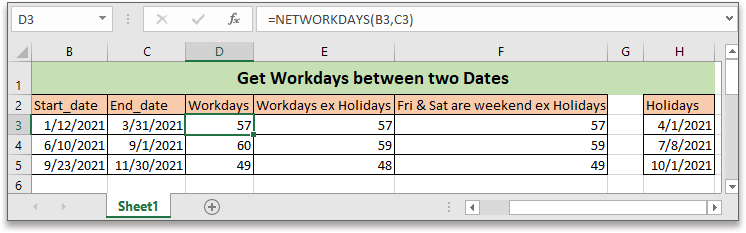
Чтобы подсчитать количество рабочих дней между двумя датами, функция NETWORKDAYS в Excel может помочь.
Если вы хотите следовать за этим руководством, пожалуйста, скачайте пример таблицы.
Общая формула
| NETWORKDAYS(начальная_дата, конечная_дата, [праздники]) |
Синтаксис и аргументы
| Начальная_дата, Конечная_дата (обязательно): две даты, между которыми вы хотите подсчитать количество рабочих дней. |
| Праздники (необязательно):Это необязательный диапазон, который включает одну или несколько дат для исключения из рабочих дней. Список праздников может быть одним из следующих: Диапазон ячеек, содержащий даты. Массив порядковых номеров, представляющих даты. |
Возвращаемое значение
Возвращает числовое значение.
Как работает эта формула
В столбце B и столбце C перечислите начальные и конечные даты, в столбце F перечислите праздники, выберите одну из приведенных ниже формул, чтобы получить количество рабочих дней.
Подсчет рабочих дней
| =NETWORKDAYS(B3,C3) |
Подсчет рабочих дней с исключением праздников
| =NETWORKDAYS(B3,C3,G3:$G$5) |
Нажмите Enter чтобы получить первый результат подсчета, затем перетащите маркер автозаполнения вниз, чтобы применить эту формулу к другим ячейкам.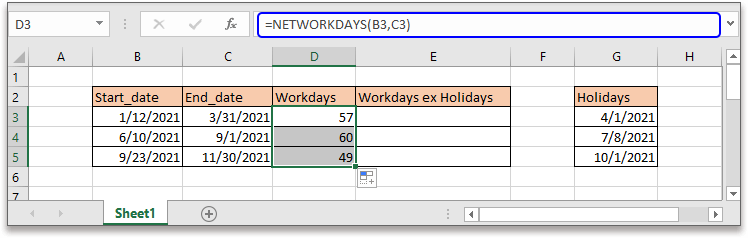
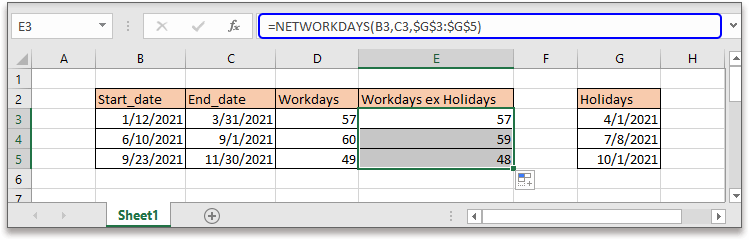
Объяснение
Функция NETWORKDAYS: Вычисляет количество рабочих дней между двумя датами, исключая стандартные выходные дни (субботу и воскресенье), опционально исключая указанные праздники.
Совет:
Если вы хотите исключить настраиваемые выходные дни, вы можете использовать функцию NETWORKDAYS.INTL.
Общая формула
NETWORKDAYS.INTL(начальная_дата, конечная_дата, [выходные], [праздники])
Синтаксис и аргументы
Выходные: Используйте числа ниже, чтобы определить, какие дни являются выходными.
Как работает формула
Предполагая, что пятница и суббота являются выходными днями, используя вышеуказанные данные, пожалуйста, используйте следующую формулу:
=NETWORKDAYS.INTL(B3,C3,7,$H$3:$H$5)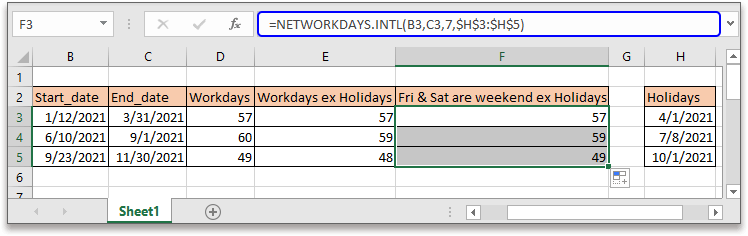
Связанные формулы
- Получить середину между двумя датами
В этой статье представлены две формулы для получения середины между двумя датами в Excel в двух разных ситуациях. - Найти самую раннюю или самую позднюю дату в каждой группе
В этой статье представлены формулы для нахождения самых ранних и самых поздних дат в одной группе в Excel. - Получить название дня недели по заданной дате
Это руководство рассказывает о том, как использовать формулу для получения названия дня недели, например, понедельник, вторник, на основе заданной даты. - Создать еженедельный диапазон дат
В этом руководстве представлена формула для быстрого получения еженедельного диапазона дат в Excel.
Связанные функции
- Функция ДАТА в Excel
Создание даты с годом, месяцем и днем - Функция ГОД в Excel
Возвращает год даты в 4-значном числовом формате - Функция МЕСЯЦ в Excel
Используется для получения месяца в виде целого числа (от 1 до 12) из даты - Функция ДЕНЬ в Excel
Функция ДЕНЬ получает день в виде числа (от 1 до 31) из даты - Функция СЕЙЧАС в Excel
Получить текущее время и дату
Лучшие инструменты для повышения производительности Office
Kutools для Excel - Помогает вам выделиться из толпы
| 🤖 | KUTOOLS AI Помощник: Революционизируйте анализ данных на основе: Интеллектуальное выполнение | Генерация кода | Создание пользовательских формул | Анализ данных и создание диаграмм | Вызов функций Kutools… |
| Популярные функции: Поиск, Выделение или Отметка дубликатов | Удалить пустые строки | Объединить столбцы или ячейки без потери данных | Округлить без формулы ... | |
| Супер VLookup: Множественные критерии | Множественные значения | На нескольких листах | Распознавание нечетких соответствий... | |
| Расширенный раскрывающийся список: Простой раскрывающийся список | Зависимый раскрывающийся список | Раскрывающийся список с множественным выбором... | |
| Управление столбцами: Добавить определенное количество столбцов | Переместить столбцы | Переключить статус видимости скрытых столбцов | Сравнить столбцы для выбора одинаковых и разных ячеек ... | |
| Основные функции: Сетка фокусировки | Дизайн листа | Улучшенная строка формул | Управление книгами и листами | Библиотека автотекста (Авто текст) | Выбор даты | Объединить данные | Шифрование/Расшифровка ячеек | Отправка писем по списку | Супер фильтр | Специальный фильтр (фильтр жирного/курсивного/зачеркнутого текста...) ... | |
| Топ-15 наборов инструментов: 12 инструментов для работы с текстом (Добавить текст, Удалить определенные символы ...) | 50+ типов диаграмм (Диаграмма Ганта ...) | 40+ практических формул (Расчет возраста на основе даты рождения ...) | 19 инструментов вставки (Вставить QR-код, Вставить изображение по пути ...) | 12 инструментов преобразования (Преобразовать в слова, Конвертация валюты ...) | 7 инструментов объединения и разделения (Расширенное объединение строк, Разделить ячейки Excel ...) | ... и многое другое |
Kutools для Excel имеет более 300 функций, гарантируя, что то, что вам нужно, находится всего в одном клике...
Office Tab - Включите работу с вкладками в Microsoft Office (включая Excel)
- Один щелчок, чтобы переключаться между десятками открытых документов!
- Сократите сотни кликов мышью каждый день, попрощайтесь с болью в руке от мыши.
- Повышает вашу продуктивность на 50% при просмотре и редактировании нескольких документов.
- Добавляет эффективные вкладки в Office (включая Excel), как в Chrome, Edge и Firefox.